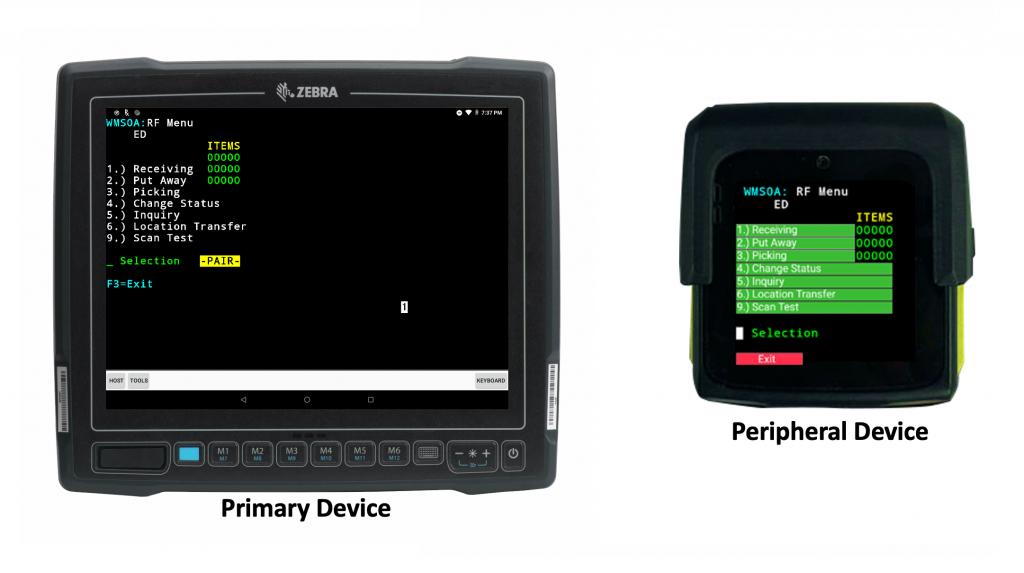Tutorial zum Koppeln von Sitzungen
Koppeln Sie Sitzungen auf mehreren Geräten in 5 einfachen Schritten

In dieser zweiten Ausgabe von StayLinked Spotlight nutzen wir Funktionen von Evolve, um einen Barcode auf dem Primärgerät anzuzeigen, den das Peripheriegerät scannen kann, um die TE-Sitzungen zu koppeln. StayLinked unterstützt verschiedene Methoden, um TE-Sitzungen über mehrere Geräte hinweg zu koppeln.
Dies kann mithilfe der IP-Adresse, der MAC-Adresse oder der StayLinked-Sitzungs-ID eines Geräts erfolgen. Bei Verwendung von DHCP können sich die IP-Adressen je nach den Einstellungen des DHCP-Servers sogar während der Schicht eines Mitarbeiters ändern, was letztendlich eine erneute Kopplung der Geräte erforderlich machen würde.
HINWEIS: MAC-Adressen können für die Kopplung verwendet werden, aber Geräte mit Android 11 und höher melden ihre MAC-Adressen aus Sicherheitsgründen nicht an Anwendungen.
Daher ist die zuverlässigste Methode zur Kopplung einer TE-Sitzung zwischen zwei Geräten die Verwendung der StayLinked-Sitzungs-ID. Mit StayLinked werden die TE-Sitzungen auf dem Server unabhängig von den IP-Adressen der Mobilgeräte, Geräte-Resets usw. aufrechterhalten. Aus diesem wichtigen Grund konzentrieren wir uns in diesem Beispiel auf die Verwendung der StayLinked-Sitzungs-ID für die Kopplung.
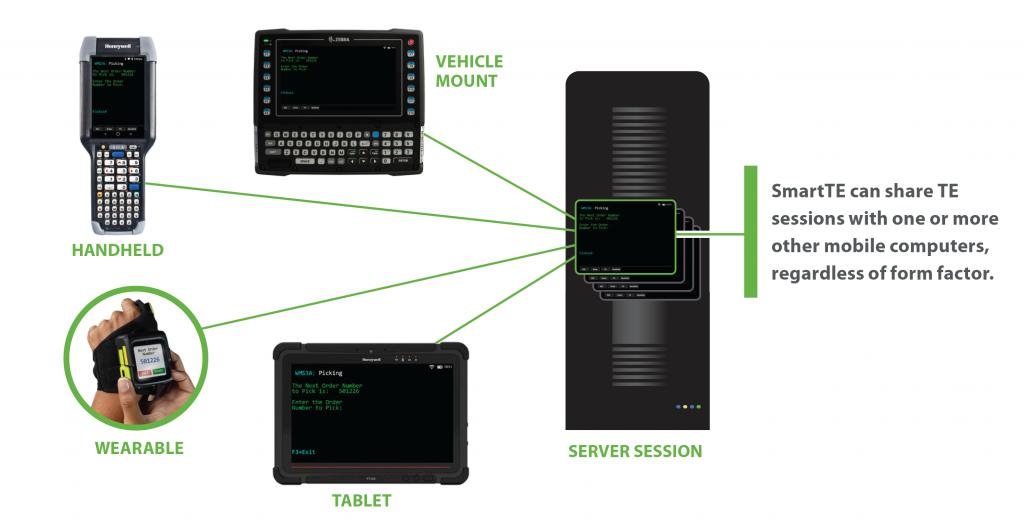
Schritt 1: Hostgruppe für Peripheriegeräte erstellen
Erstellen Sie im Administrator unter "Telnet-Hostgruppen" eine Hostgruppe und geben Sie ihr einen beliebigen Namen. Für diese Demo haben wir sie "Partner" genannt. Alle von uns definierten Peripheriegeräte werden auf diese Hostgruppe verweisen.
Alle anderen Geräte in diesem Beispiel werden als "primäre" Geräte betrachtet, die auf die Standard-Hostgruppe verweisen.
Klicken Sie mit der rechten Maustaste in den weißen Bereich der neuen Hostgruppe und fügen Sie einen neuen Host hinzu. Wir nennen diesen neuen Host "Partner_Session".
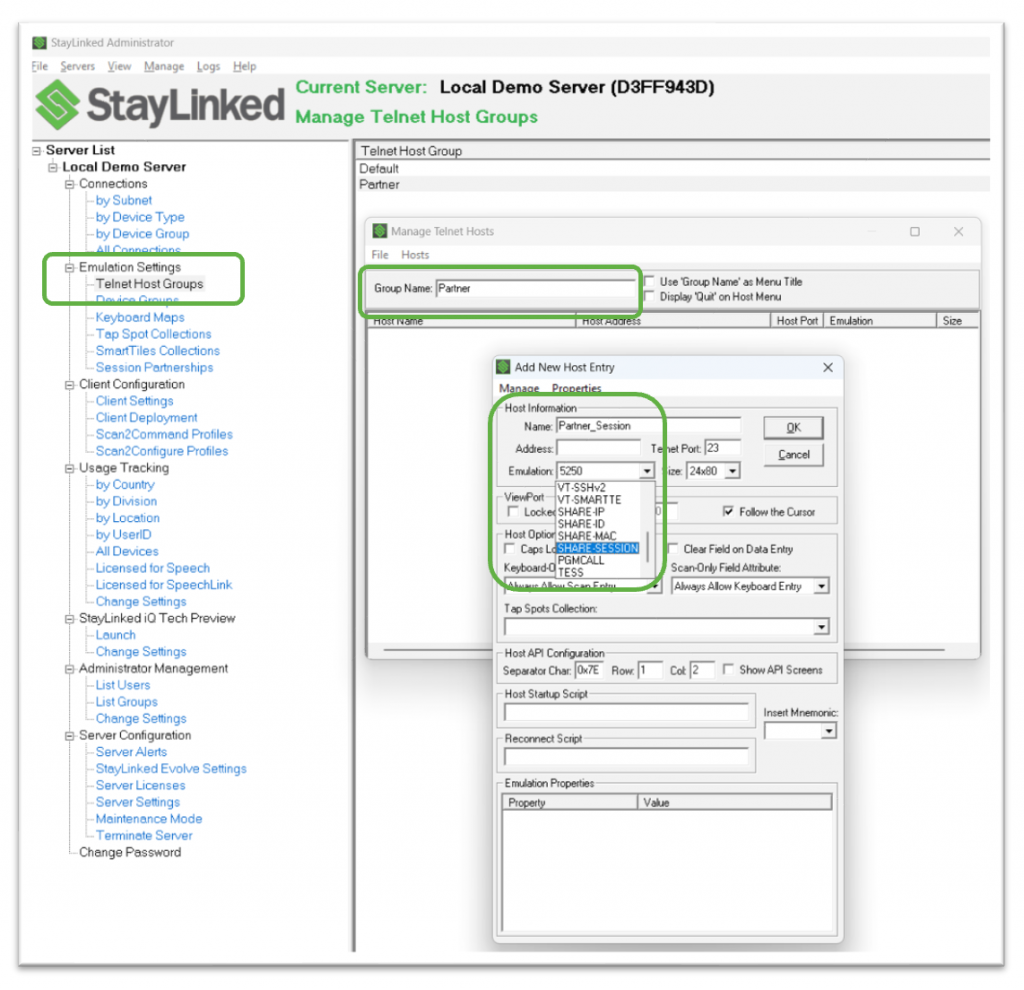
SmartTip! Durch Hinzufügen des Suffixes "_Session" zum Hostnamen erhalten wir innerhalb des Hostnamens einen Hinweis auf die Art der verwendeten Freigabe.
Öffnen Sie das Pulldown-Menü "Emulation" und wählen Sie "SHARE-SESSION". Mit dieser Einstellung wird dieser Host als Host für Peripheriegeräte definiert, die Sitzungen unter Verwendung der Sitzungs-ID eines Primärgeräts freigeben.
Klicken Sie im Fenster "Add New Host Entry" auf "OK" und klicken Sie beim Verlassen des Abschnitts "Add Host Group" auf "File – Save Changes".
Schritt 2: Anzeigen des Pairing-Barcodes auf dem Primärgerät
Diese API weist ein Primärgerät an, seine Sitzungs-ID in Form eines Barcodes anzuzeigen
,
um die TE-Sitzung mit einem Peripheriegerät zu koppeln.
Klicken Sie in Ihrem Host-Eintrag auf "Verwalten – Sitzungseinstellungen".
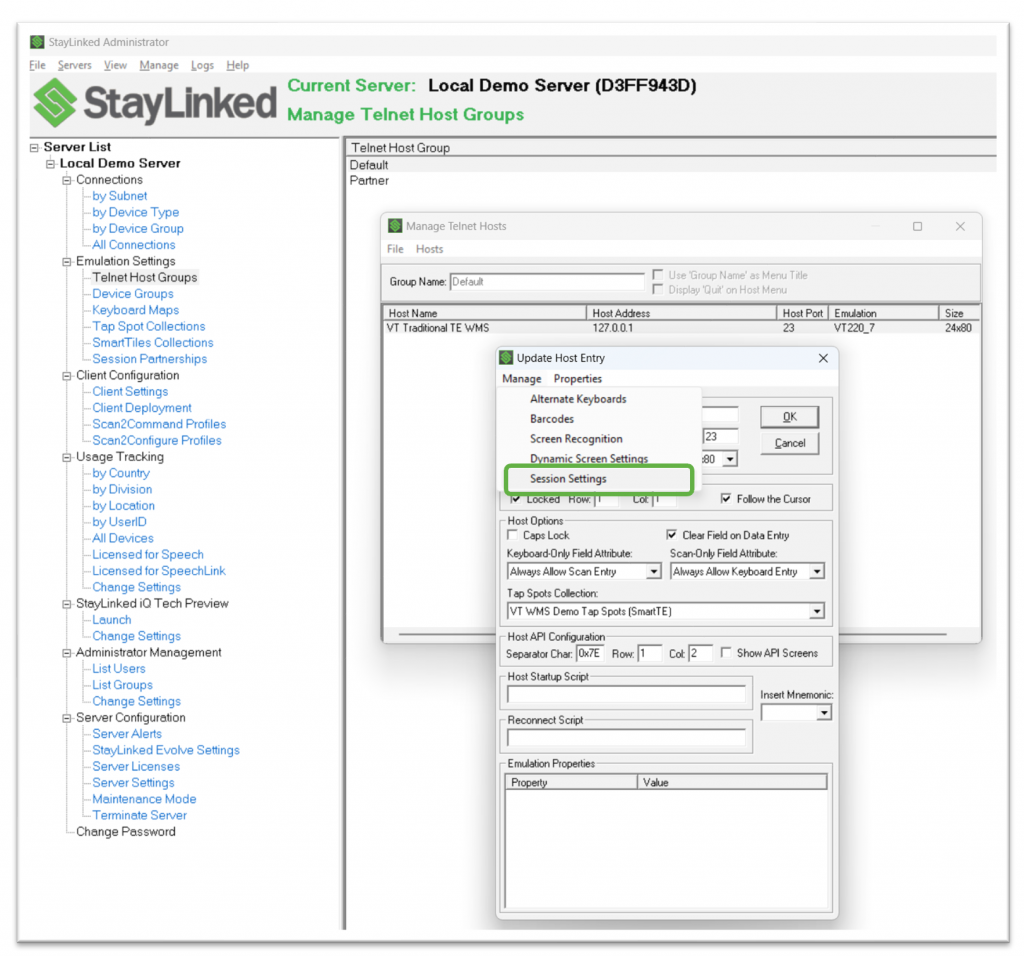
Klicken Sie unter "Sitzungseinstellungen" auf die Registerkarte "Globale APIs". Klicken Sie mit der rechten Maustaste in den weißen Bereich und wählen Sie "Evolve Display API hinzufügen" aus dem Dropdown-Menü.
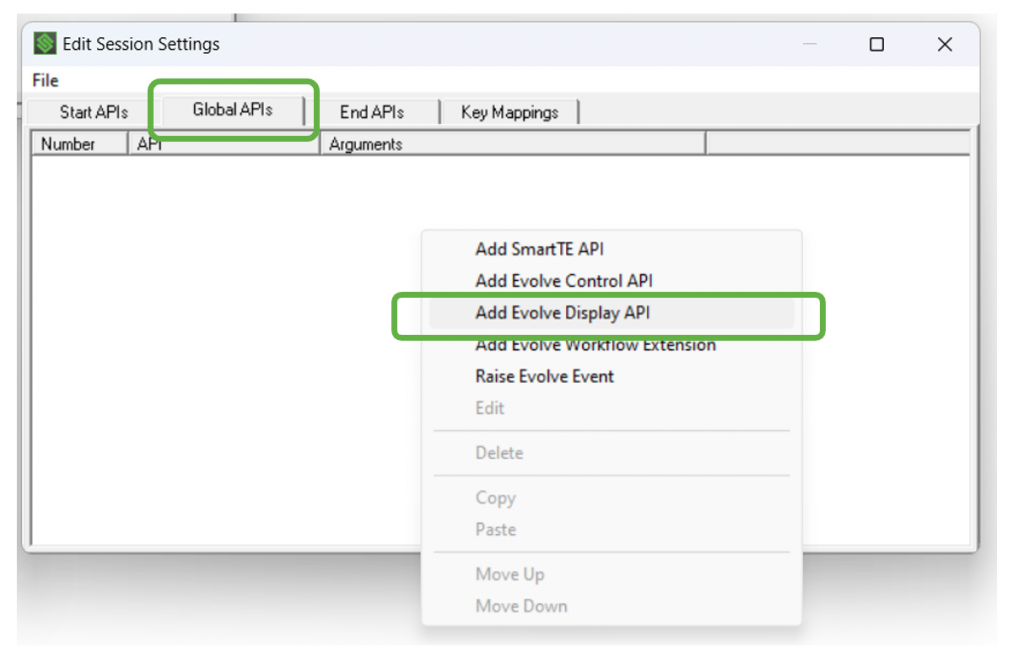
SmartTip! Wir werden eine Nummer vergeben, die wir später zum Aufrufen dieser globalen API verwenden werden. Auf diesem Bildschirm werden alle bereits definierten APIs angezeigt. Sie sollten die Nummern aller globalen APIs notieren, die bereits verwendet werden, damit Sie sie im nächsten Schritt bei der Vergabe der API-Nummer berücksichtigen können. In diesem Fall zeigt der leere weiße Bereich an, dass keine globalen APIs verwendet werden.
Wählen Sie aus dem Dropdown-Menü "API-Nummer" eine Nummer für diese globale API aus, auf die wir verweisen möchten. Sie können einen beliebigen Wert zwischen 1 und 999 eingeben, der noch nicht verwendet wird. In diesem Beispiel wählen wir "9".
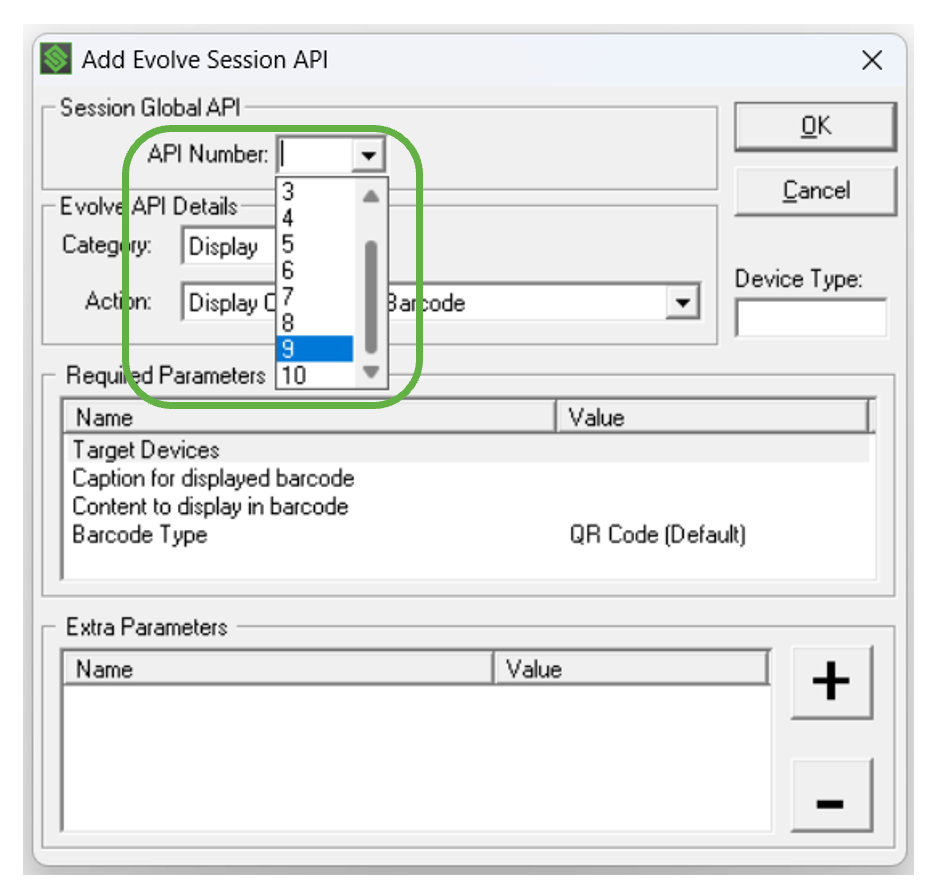
Die API-"Kategorie" ist standardmäßig auf "Anzeigen" eingestellt. Dies ist die Kategorie, die wir benötigen, um Inhalte in einem Barcode anzuzeigen.
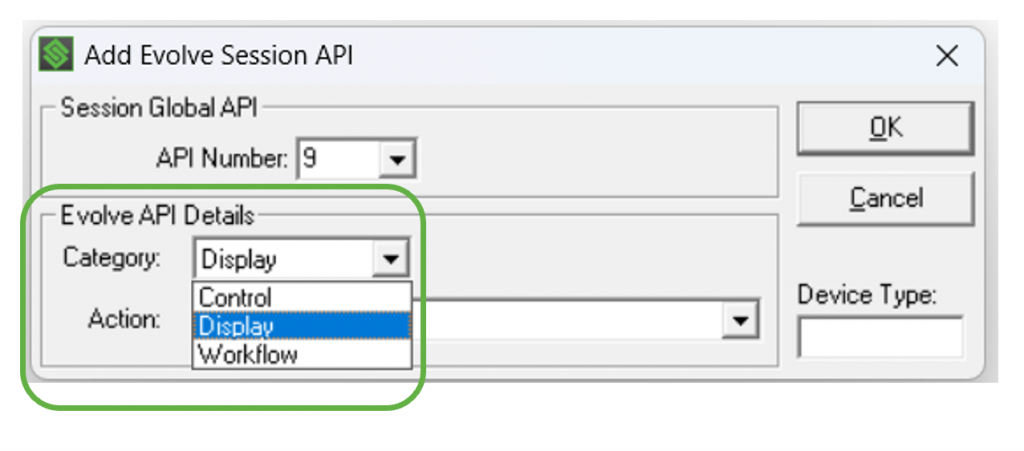
Wählen Sie aus dem Dropdown-Menü "Aktion" die Option "Inhalt in einem Barcode anzeigen".
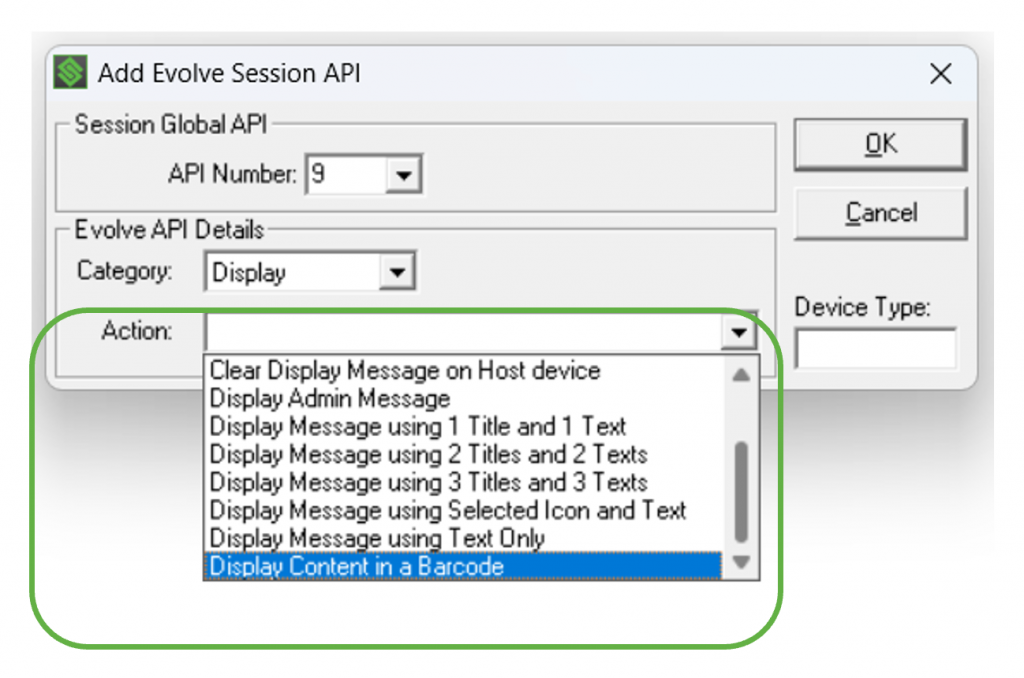
Unter "Device Type" (Gerätetyp) legen wir fest, welche Geräte aus unseren definierten "Device Groups" (Gerätegruppen) als Primärgeräte (Gabelstapler-Computer, Handhelds) für unsere Peripheriegeräte (Wearables) fungieren sollen.
Nehmen wir für dieses Beispiel an, dass wir über eine Reihe verschiedener Primärgeräte verfügen und WS50-Wearables als Peripheriegeräte koppeln möchten.
Da wir wissen, dass sich das WS50 in diesem Szenario immer als Peripheriegerät verhält, können wir dem StayLinked-Server mitteilen, dass alle Geräte außer einem WS50 innerhalb unserer Gerätegruppen diesen Barcode für die Kopplung anzeigen dürfen.
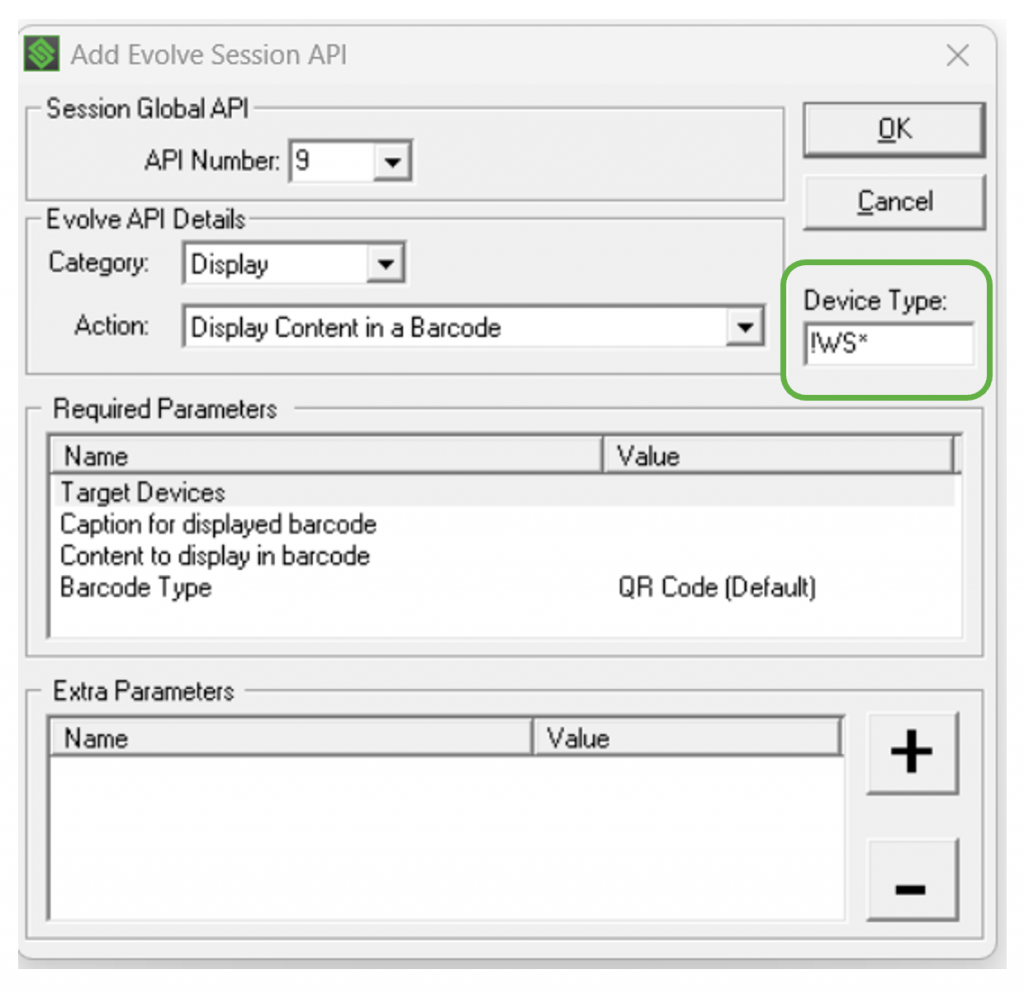
In diesem Fall haben wir "!WS*". Das "!" ist ein Platzhalter, der angibt, dass ALLES, was nicht folgt, für diese Einstellung gilt. Daher "!WS*" steht für alle Geräte, die NICHT mit "WS" beginnen und bei Aufforderung einen Pairing-Barcode anzeigen können.
Wir definieren nun:
- Geräte, für die diese Einstellung gilt
- Beschriftung für den angezeigten Barcode
- Inhalt, den der Barcode darstellt
- Anzuzeigender Barcode-Typ
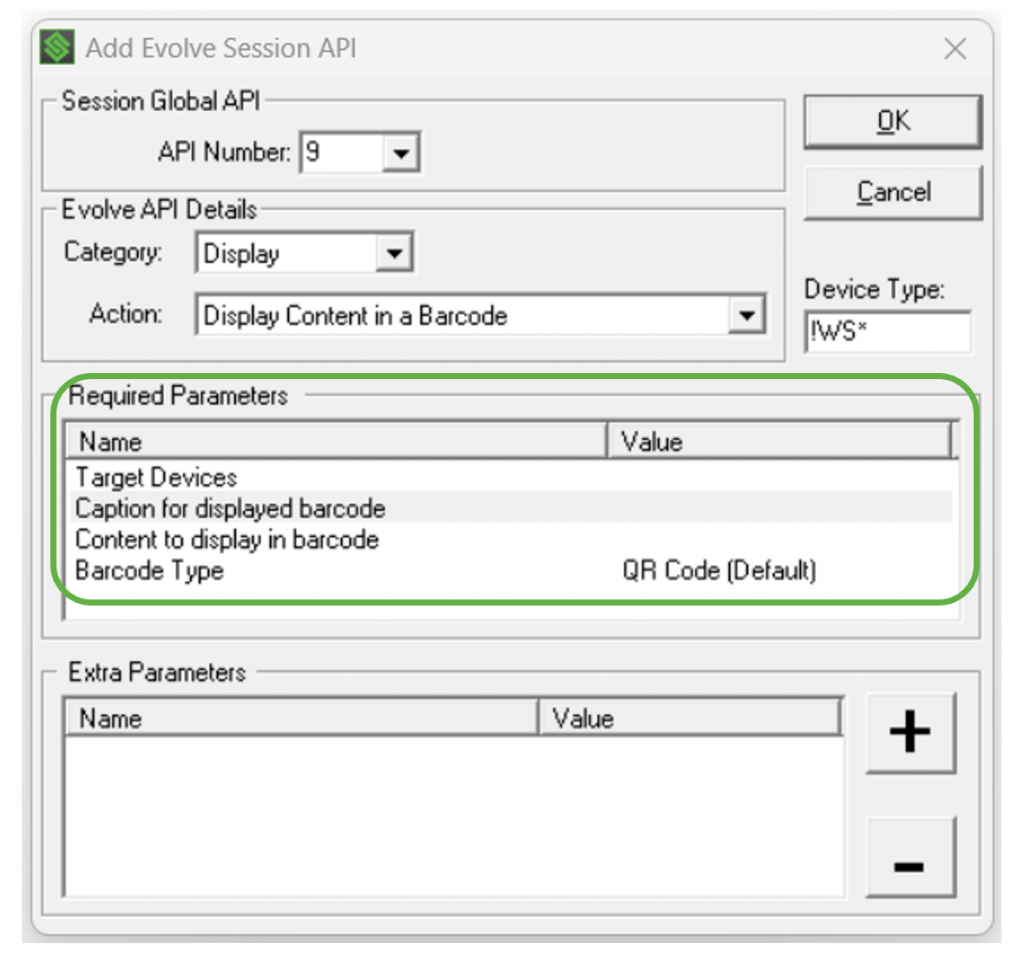
Doppelklicken Sie auf "Zielgeräte" und stellen Sie sicher, dass das Kontrollkästchen "Hostgerät" aktiviert ist.
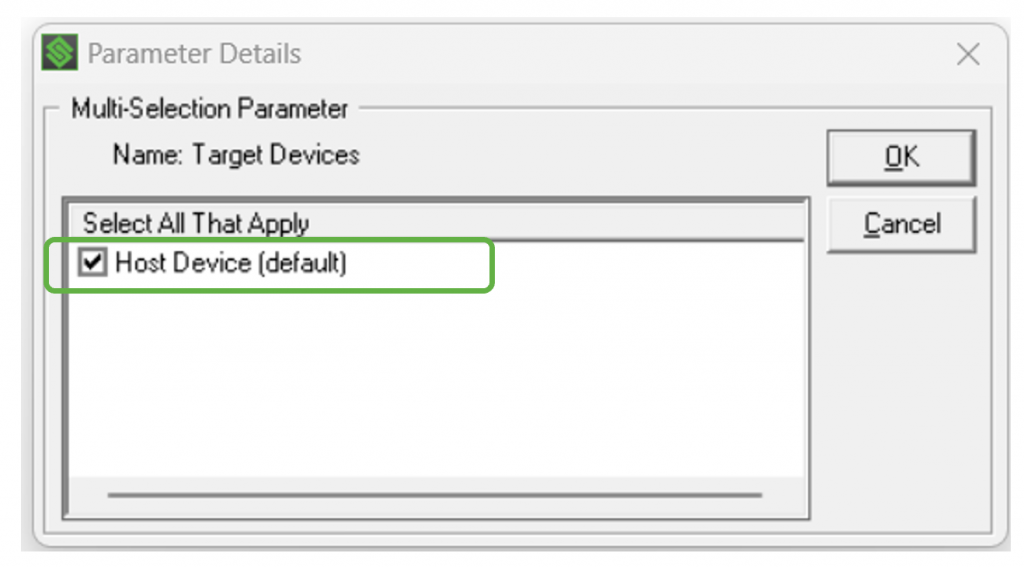
Doppelklicken Sie auf "Beschriftung für angezeigten Barcode" und geben Sie den Text ein, der über dem Barcode angezeigt werden soll, wenn dieser dem Benutzer angezeigt wird. In diesem Beispiel haben wir "SCAN TO PAIR" verwendet.
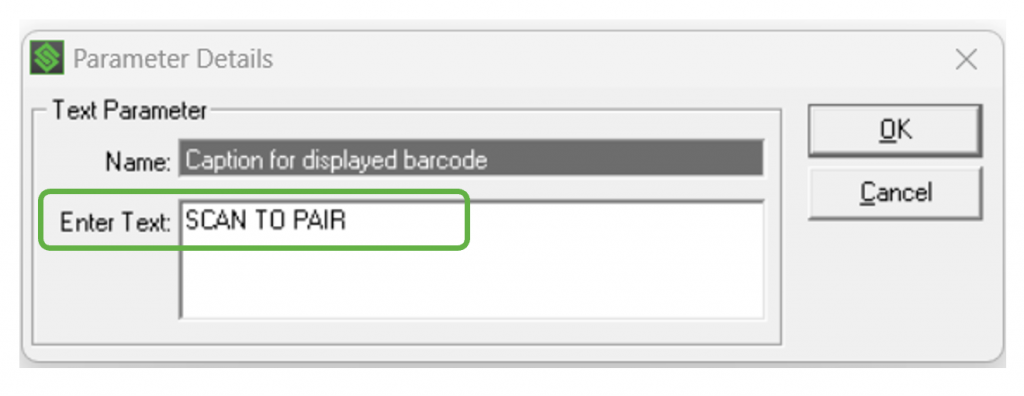
Doppelklicken Sie auf "In Barcode anzuzeigender Inhalt" und geben Sie [sessionid] ein. Diese Abkürzung identifiziert die StayLinked-Sitzungs-ID, die von der aktuellen Sitzung verwendet wird.
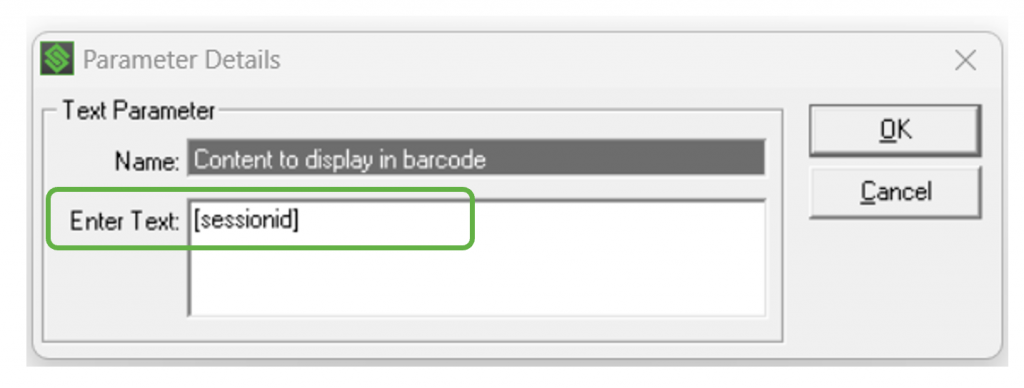
Doppelklicken Sie auf "Barcode-Typ" und stellen Sie sicher, dass das Kästchen "QR-Code" aktiviert ist. In diesem Szenario verwenden wir WS50 als Peripheriegerät zum Scannen dieses Barcodes, und alle Geräte sind mit 2D-Imagern ausgestattet. Bei einem anderen Peripheriegerät, das auf einen 1D-Laser oder linearen Imager für das Scannen von Barcodes beschränkt ist, wählen Sie als Barcodetyp "Code39" aus.
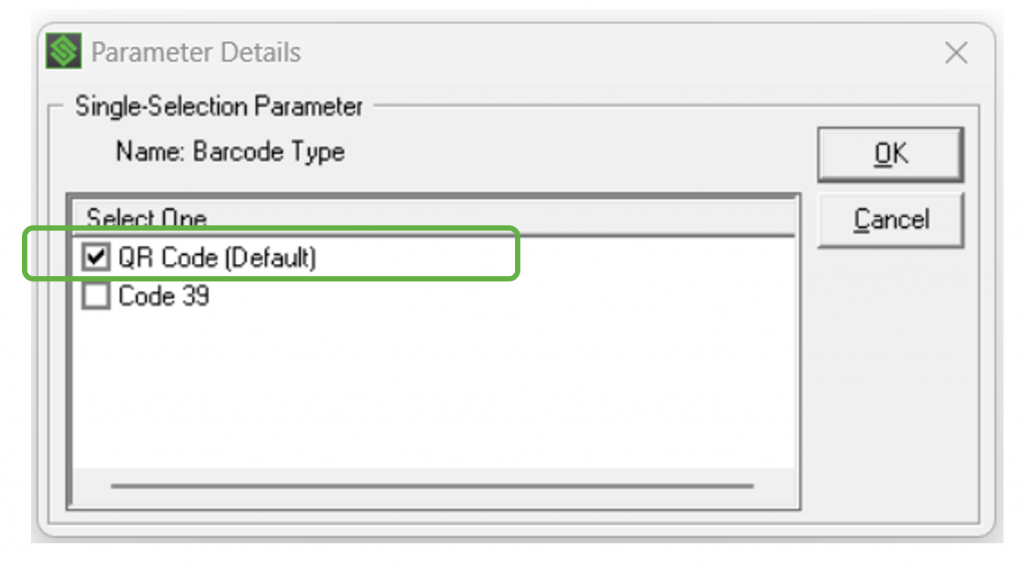
Das Endergebnis sollte wie in der Abbildung unten aussehen. Klicken Sie auf "OK", um die Änderungen zu speichern.
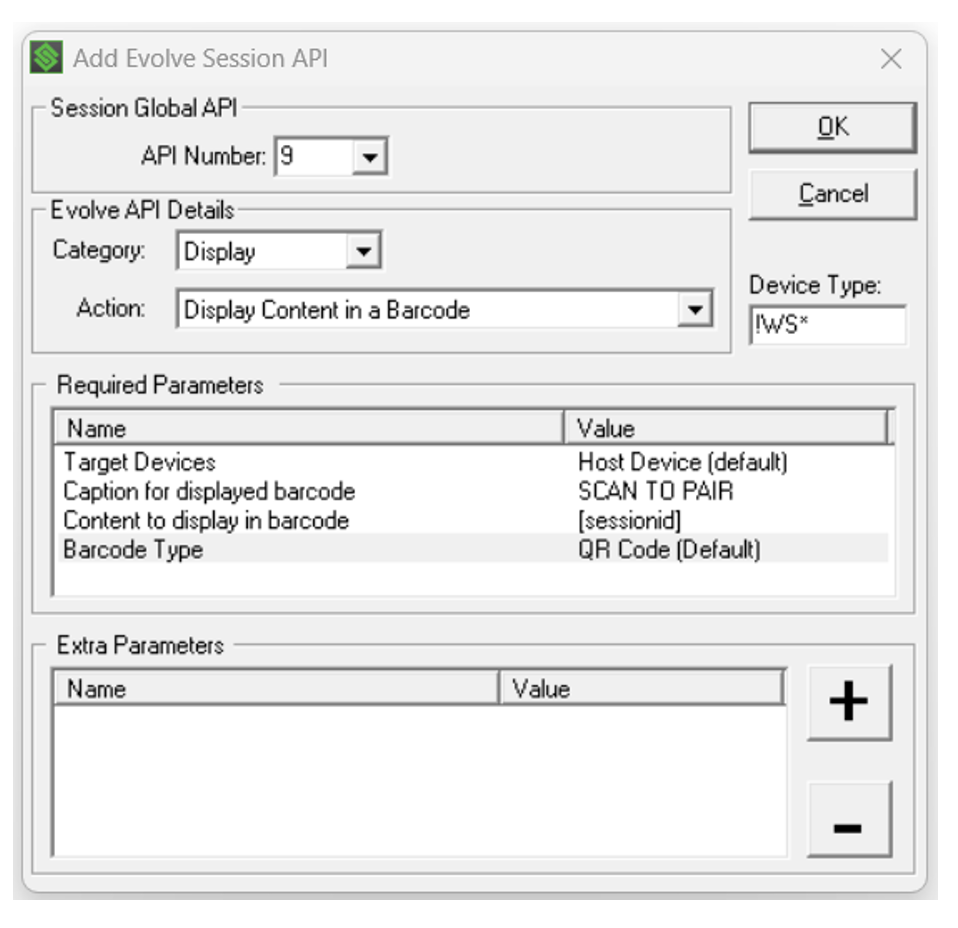
Auf der Registerkarte "Global API" wird nun unser neuer Eintrag angezeigt.
Wählen Sie im Pulldown-Menü "Datei" die Option "Alle speichern".
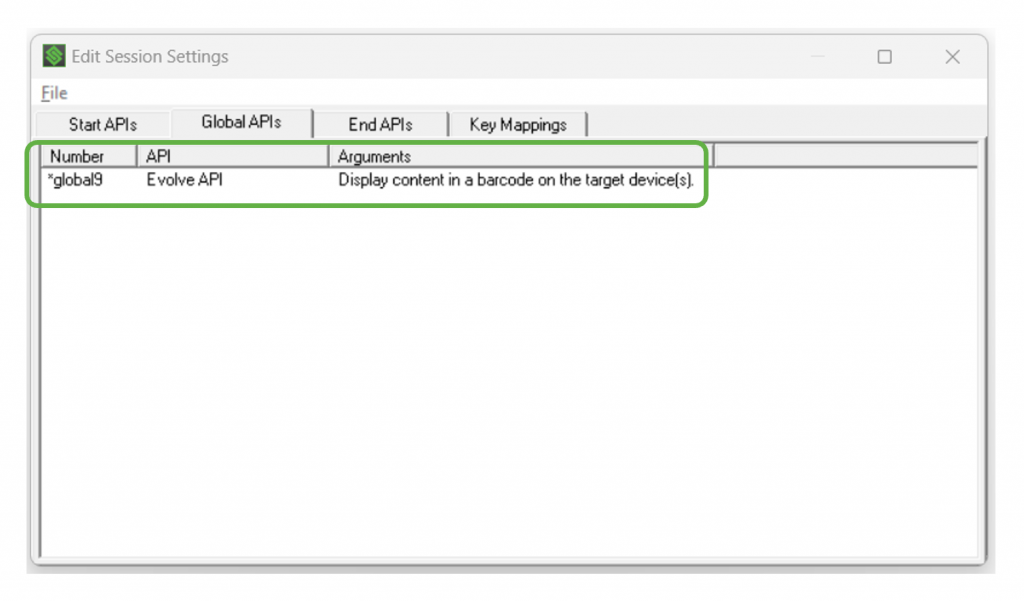
Stellen Sie unter "Device Groups" sicher, dass das Kästchen "Auto Add Evolve Device Access" aktiviert ist.

Schritt 3: Peripheriegeräte definieren
Klicken Sie in "Device Groups" mit der rechten Maustaste in den weißen Bereich und fügen Sie eine neue Gerätegruppe hinzu. In diesem Beispiel verwenden wir "WS50".
Konfigurieren Sie den IP-Adressbereich für diese Geräte.
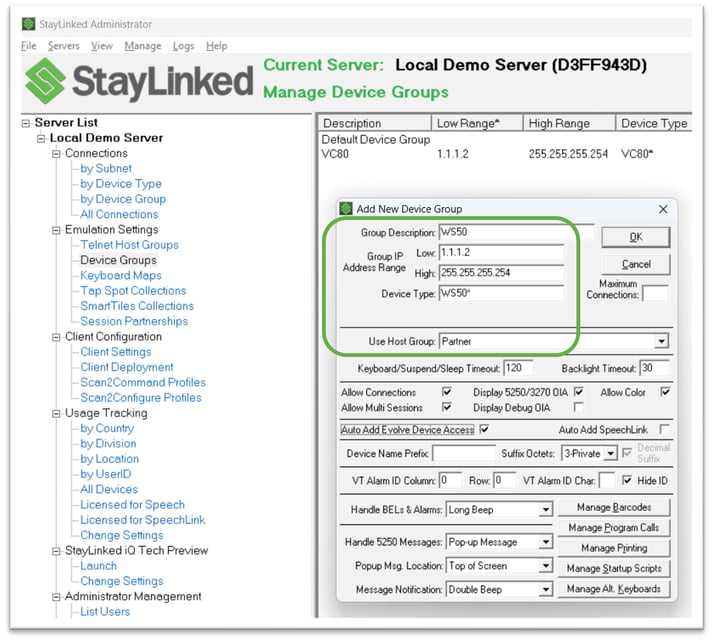
Definieren Sie den Gerätetyp. In diesem Beispiel verwenden wir "WS50*"
Geben Sie den Namen der Hostgruppe ein, auf die diese Einheiten verweisen sollen. In diesem Beispiel verwenden wir "Partner", um den Namen der zuvor definierten Peripheral Host Group abzugleichen.
Klicken Sie auf "OK". Unsere Gerätegruppen sollten nun wie in der Abbildung unten aussehen.

Schritt 4: Hinzufügen einer Schaltfläche zum Koppeln
Wir müssen eine Schaltfläche für den Worker auf den Primärgeräten hinzufügen, um bei Bedarf den Barcode zum Koppeln anzuzeigen.
Da wir unsere globale API Nr. 9 aufrufen werden, können wir diese Schaltfläche auf mehreren Bildschirmen an einer für den Arbeitsablauf sinnvollen Stelle platzieren. In diesem Beispiel möchten wir die Sitzungskopplung über das RF-Menü der StayLinked WMS-Demo aktivieren.
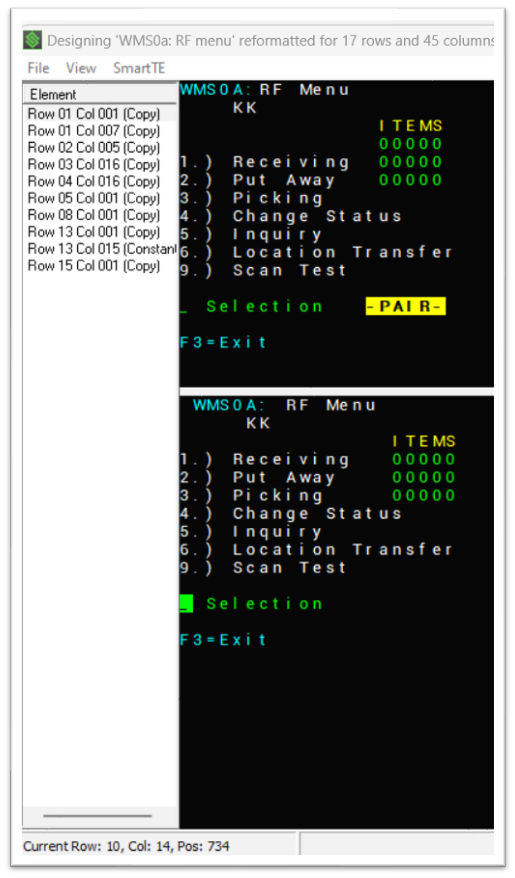
Wir haben einen Designer-Bildschirm erstellt, der eine Kopie des Bildschirms vom Host ist, und eine Schaltfläche "-PAIR-" hinzugefügt.
Dieser Designer-Bildschirm wird nur auf Geräten mit 17 Zeilen und 45 Spalten angezeigt, was der Konfiguration unserer VC80-Primärgeräte entspricht. Bei Bedarf können wir weitere Designer-Bildschirme mit der Schaltfläche "-PAIR-" hinzufügen, um einen größeren Bereich von Primärgeräten abzudecken.
Umdiese Schaltfläche zu erstellen, klicken Sie mit der rechten Maustaste auf die Stelle, an der sie auf dem Designer-Bildschirm angezeigt werden soll, und wählen Sie "Hinzufügen – Konstante".
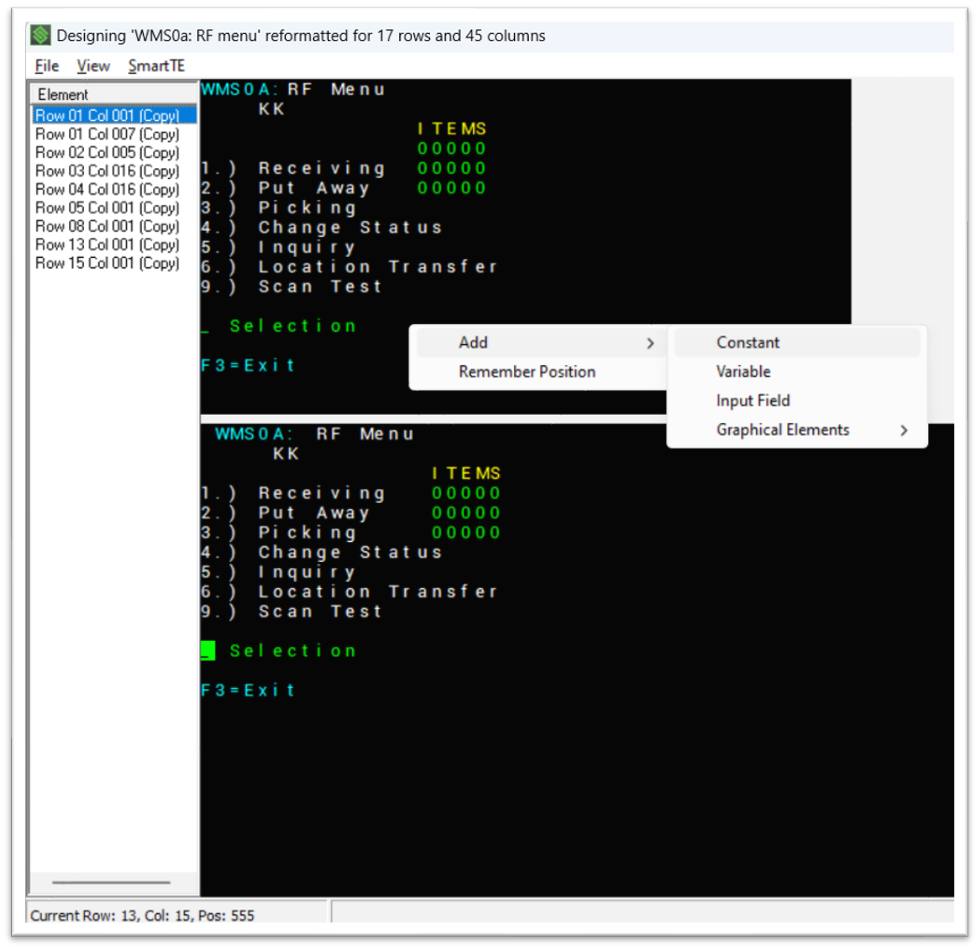
In diesem Beispiel haben wir "-PAIR-" als Bezeichnung eingegeben, mit fetter schwarzer Schrift und gelber Hintergrundfarbe.
Wir rufen unsere globale API mit dem Tap-Skript auf. In diesem Beispiel rufen wir die globale API Nr. 9 mit "[*global9]" auf.
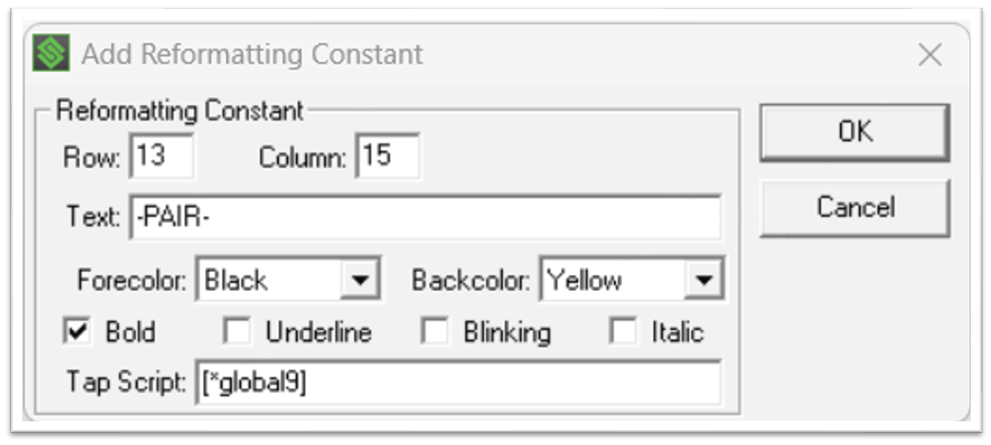
Schritt 5: Scannen, um die Sitzung zu koppeln
Navigieren Sie auf dem primären Gerät zu dem Bildschirm, der die von uns erstellte Schaltfläche "-PAIR-" enthält. In diesem Beispiel ist dies der Bildschirm
"StayLinked WMS RF Menu
".

Drücken Sie die Schaltfläche "-PAIR-" auf dem primären Gerät. Dadurch wird die von uns definierte globale API aufgerufen und ein Barcode angezeigt, der mit der Sitzungs-ID des Geräts codiert ist. Beachten Sie auch, dass die von uns definierte Beschriftung (SCAN TO PAIR) über dem Barcode angezeigt wird.
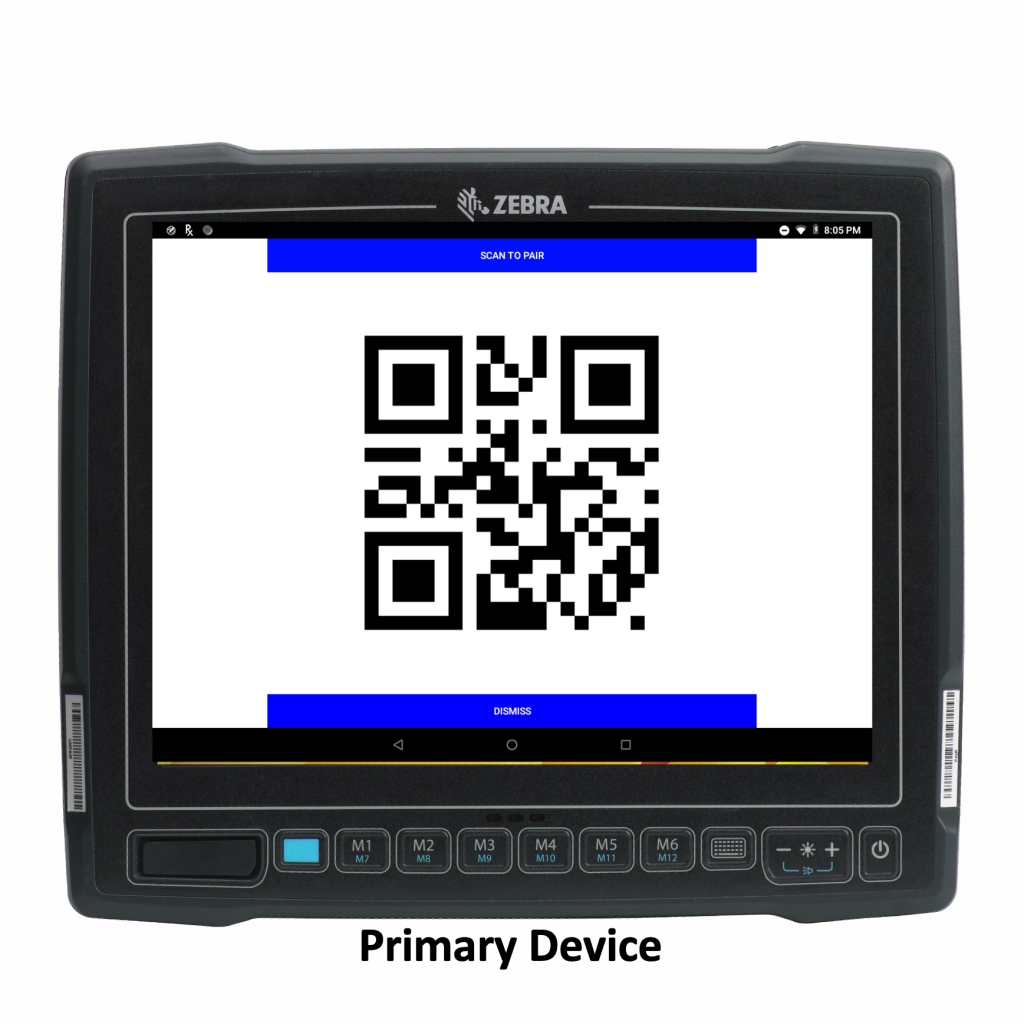
Stellen Sie vom Peripheriegerät, in diesem Fall dem WS50, eine Verbindung zum Host her. Sie werden aufgefordert, den Freigabebarcode zu scannen. Jedes Gerät, das auf die Partner-Host-Gruppe verweist, zeigt diesen Bildschirm an, sobald eine Verbindung hergestellt ist.
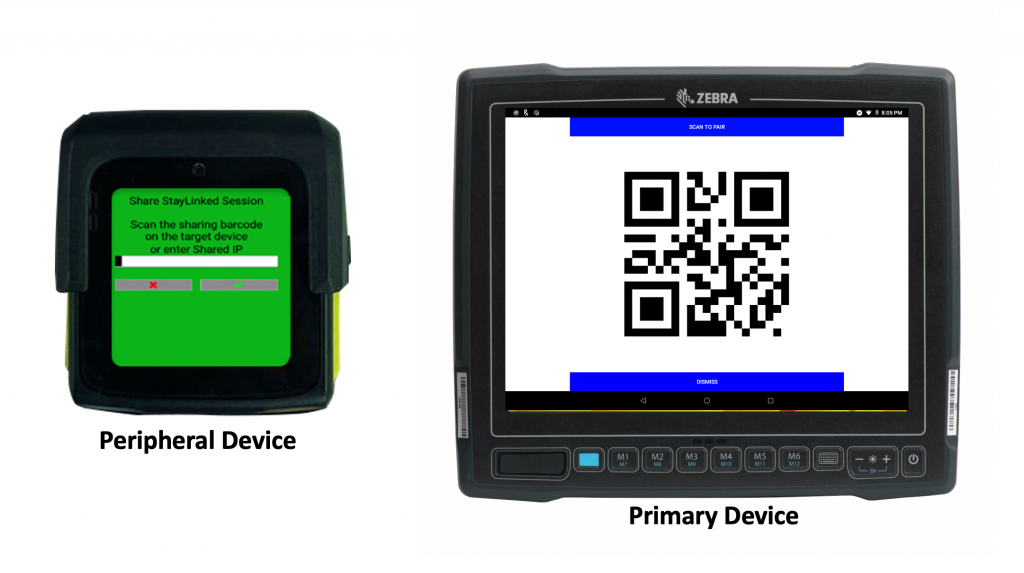
Scannen Sie den Barcode auf dem Primärgerät mit dem Peripheriegerät, und die TE-Sitzung sollte auf dem Bildschirm des Peripheriegeräts angezeigt werden. Drücken Sie auf dem Primärgerät die Schaltfläche "DISMISS" unter dem Barcode, und Sie sollten die TE-Sitzung sehen. Die TE-Sitzung ist nun auf beiden Geräten gekoppelt.